Sublime Text 단축키 및 테마 수정
숭고한 사용법 ? 숭고한 텍스트 단축키와 테마를 수정하는 방법은 무엇입니까? 아래에서 수정하는 방법을 소개해 드릴게요. 필요한 친구들에게 도움이 되었으면 좋겠습니다!
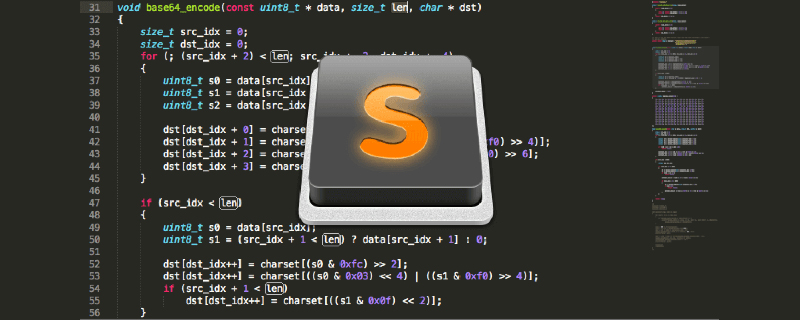
단축키를 설정합니다.
SublimeText에서 기본 설정 -> 키 바인딩 - 사용자, 내가 설정한 단축키:
[
{ "keys": ["ctrl+f9"], "command": "build" },
{ "keys": ["f10"], "command": "build", "args": {"variant": "Run"} },
{ "keys": ["ctrl+shift+x"], "command": "toggle_comment", "args": { "block": true } },//快速注释
{"keys": ["ctrl+shift+f"],"command": "reindent"},//代码格式化
{ "keys": ["alt+c"], "command": "toggle_bookmark" },//快捷高亮标记位置
{"keys": ["ctrl+d"],"command": "toggle_side_bar"},//隐藏侧边栏
]
{
"color_scheme": "Packages/Color Scheme - Default/Monokai.sublime-color-scheme",
"font_size": 14,
"word_wrap": true, // 自动换行
"ignored_packages":
[
"Vintage"
],
"update_check": false
}
# 🎜 🎜#Theme:
1. 설치 디렉터리의 PackagesTheme - Default.sublime-package 파일에 .zip 접미사를 추가하고 압축 소프트웨어로 열고 압축을 풉니다.2. 압축이 풀린 파일에서 Default.sublime-theme을 찾아 텍스트 편집기로 엽니다. 3. 구성의 이 부분에서 "//Tab Labels"를 찾습니다. selected"를 선택하고 선택한 모든 블록의 fg 값을 "[255, 255, 255, 255]"에서 "[255, 216, 0, 255]"로 변경합니다.4. 편집한 내용을 저장합니다. 압축이 풀린 디렉터리를 zip 형식으로 파일로 만들고 패키징한 다음 PackagesTheme -5: SyncedSidebarBg sidebar theme Plug-in Soda Sidebar Plug-in# 🎜🎜##🎜🎜 # Seti.sublime-테마 탭 바 테마, 사이드바 강화 테마 6: 사이드바 아이콘에 대한 파일 아이콘을 직접 다운로드합니다. 색상 구성표에 모노카이를 사용합니다. ;
온라인 등록 코드가 곧 만료되는 문제를 해결하려면 로컬 호스트를 수정하고 두 개의 IP 주소를 추가하세요. 클라우드 디스크에서 Sublime Text 최초 버전(1.0)부터 현재(3.0 3065)까지 중국어 입력 방식(일본어 입력 방식 포함)에서 입력창이 따라오지 않는 문제가 있습니다. 현재 공식에서는 이 버그를 수정하지 않았습니다. 해결 방법은 IMESupport 플러그인을 설치한 다음 Sublime Text를 다시 시작하면 문제가 해결될 것입니다. 7: 해결 마우스가 콘텐츠의 특정 줄에 있을 때 문제가 발생하면 마우스를 올리면 함수 위치가 "show_definitions": false로 표시됩니다. 설정에서 기본값을 수정했는데 나중에 실수한 이유가 무엇인지 모르겠습니다. 단축키 설정이 아닌 설정에서 8: 항상 업데이트를 요구하는 문제를 해결하세요;--변경만으로는 충분하지 않습니다;--hosts 파일을 먼저 수정한 후 등록 코드를 입력하세요--완전히 괜찮습니다
{
"font_size": 12,
"update_check": false
}#to solv sublime Text IPv6 #50.116.34.243 sublime.wbond.net #end
127.0.0.1 license.sublimehq.com 127.0.0.1 45.55.255.55 127.0.0.1 45.55.41.223
#🎜🎜 #sublime
Column.을 방문하세요.
위 내용은 Sublime Text 단축키 및 테마 수정의 상세 내용입니다. 자세한 내용은 PHP 중국어 웹사이트의 기타 관련 기사를 참조하세요!

핫 AI 도구

Undresser.AI Undress
사실적인 누드 사진을 만들기 위한 AI 기반 앱

AI Clothes Remover
사진에서 옷을 제거하는 온라인 AI 도구입니다.

Undress AI Tool
무료로 이미지를 벗다

Clothoff.io
AI 옷 제거제

AI Hentai Generator
AI Hentai를 무료로 생성하십시오.

인기 기사

뜨거운 도구

메모장++7.3.1
사용하기 쉬운 무료 코드 편집기

SublimeText3 중국어 버전
중국어 버전, 사용하기 매우 쉽습니다.

스튜디오 13.0.1 보내기
강력한 PHP 통합 개발 환경

드림위버 CS6
시각적 웹 개발 도구

SublimeText3 Mac 버전
신 수준의 코드 편집 소프트웨어(SublimeText3)

뜨거운 주제
 7522
7522
 15
15
 1378
1378
 52
52
 81
81
 11
11
 54
54
 19
19
 21
21
 70
70
 메모장 파일이 너무 커서 열 수 없으면 어떻게 해야 하나요?
Apr 08, 2024 am 03:15 AM
메모장 파일이 너무 커서 열 수 없으면 어떻게 해야 하나요?
Apr 08, 2024 am 03:15 AM
메모장 파일이 너무 커지면 시도해 볼 수 있는 몇 가지 해결 방법은 다음과 같습니다. 파일 크기 제한이 없는 Sublime Text와 같은 다른 텍스트 편집기를 사용하세요. 파일을 더 작은 부분으로 분할합니다. 레지스트리 편집기를 통해 대용량 파일 지원을 활성화합니다. Notepad++, 워드패드 또는 Microsoft Word와 같은 대체 방법을 사용하여 파일을 열어보세요. 파일을 압축하고 보관 도구로 엽니다.
 메모장에서 텍스트 열을 정렬하는 방법
Apr 08, 2024 am 01:00 AM
메모장에서 텍스트 열을 정렬하는 방법
Apr 08, 2024 am 01:00 AM
메모장에서 텍스트 열 정렬을 수행하는 방법에는 세 가지가 있습니다. 1. 탭을 사용합니다. 2. 공백을 사용하고 수동으로 조정합니다. 3. 자동 정렬을 제공하기 위해 타사 도구(예: Notepad++, Sublime Text)를 사용합니다.
 HTML을 열려면 무엇을 사용해야 합니까?
Apr 21, 2024 am 11:33 AM
HTML을 열려면 무엇을 사용해야 합니까?
Apr 21, 2024 am 11:33 AM
HTML 파일을 열려면 Google Chrome 또는 Mozilla Firefox와 같은 브라우저를 사용해야 합니다. 브라우저를 사용하여 HTML 파일을 열려면 다음 단계를 따르십시오. 1. 브라우저를 엽니다. 2. HTML 파일을 브라우저 창으로 끌어다 놓거나 파일 메뉴를 클릭하고 열기를 선택합니다.
 Python 프로그래밍에 적합한 소프트웨어는 무엇입니까?
Apr 20, 2024 pm 08:11 PM
Python 프로그래밍에 적합한 소프트웨어는 무엇입니까?
Apr 20, 2024 pm 08:11 PM
초보자에게는 IDLE, Jupyter Notebook을 권장하고, 중/고급 학생에게는 PyCharm, Visual Studio Code, Sublime Text를 권장합니다. Cloud IDE인 Google Colab과 Binder는 대화형 Python 환경을 제공합니다. 다른 권장 사항으로는 Anaconda Navigator, Spyder 및 Wing IDE가 있습니다. 선택 기준에는 기술 수준, 프로젝트 규모 및 개인 선호도가 포함됩니다.
 HTML로 로컬 파일을 여는 방법
Apr 22, 2024 am 09:39 AM
HTML로 로컬 파일을 여는 방법
Apr 22, 2024 am 09:39 AM
HTML을 사용하여 다음과 같이 로컬 파일을 열 수 있습니다. .html 파일을 만들고 jQuery 라이브러리를 가져옵니다. 사용자가 파일을 선택할 수 있는 입력 필드를 만듭니다. 파일 선택 이벤트를 수신하고 FileReader() 객체를 사용하여 파일 내용을 읽습니다. 읽은 파일 내용을 웹 페이지에 표시합니다.
 복사한 코드를 Python에서 사용하는 방법
Apr 20, 2024 pm 06:26 PM
복사한 코드를 Python에서 사용하는 방법
Apr 20, 2024 pm 06:26 PM
Python에서 복사한 코드를 사용하는 단계는 다음과 같습니다. 코드를 복사하여 텍스트 편집기에 붙여넣습니다. Python 파일을 만듭니다. 명령줄에서 코드를 실행합니다. 코드의 용도와 작동 방식을 이해합니다. 필요에 따라 코드를 수정하고 다시 실행하세요.
 파이썬에서 py 파일을 만드는 방법
May 05, 2024 pm 07:57 PM
파이썬에서 py 파일을 만드는 방법
May 05, 2024 pm 07:57 PM
Python에서 .py 파일을 만드는 단계: 텍스트 편집기(예: 메모장, TextMate 또는 Sublime Text)를 엽니다. 새 파일을 만들고 들여쓰기와 구문에 주의하면서 Python 코드를 입력합니다. 파일을 저장할 때 .py 확장명(예: my_script.py)을 사용하세요.
 HTML을 열려면 무엇을 사용할 수 있나요?
Apr 21, 2024 am 11:36 AM
HTML을 열려면 무엇을 사용할 수 있나요?
Apr 21, 2024 am 11:36 AM
HTML 파일은 브라우저(예: Chrome, Firefox, Edge, Safari, Opera)를 사용하여 열 수 있습니다. HTML 파일(.html 또는 .htm 확장자)을 찾아 "열기"를 선택합니다. ; 브라우저를 사용하려는 파일을 선택하십시오.




